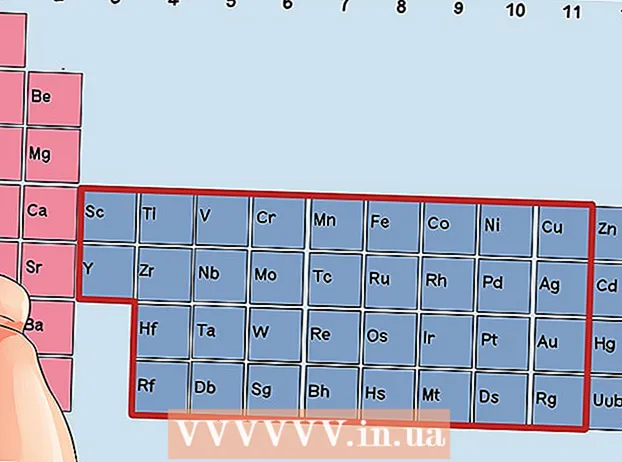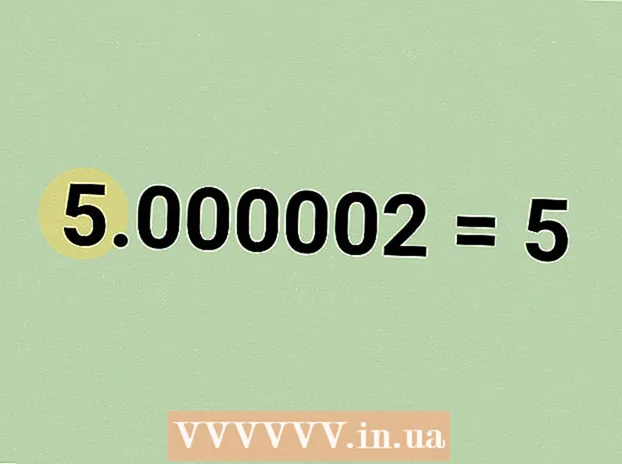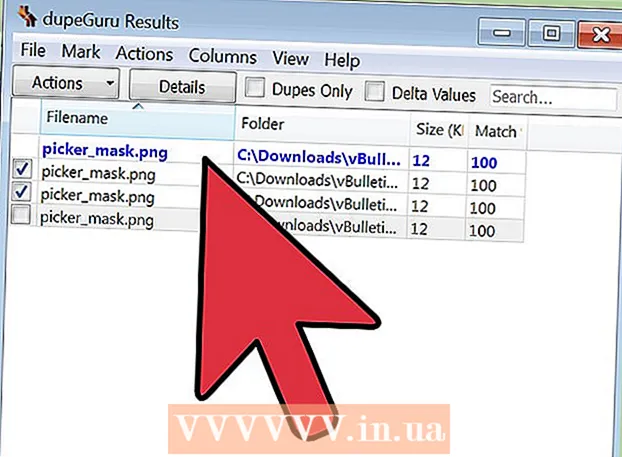लेखक:
Marcus Baldwin
निर्माण की तारीख:
20 जून 2021
डेट अपडेट करें:
24 जून 2024
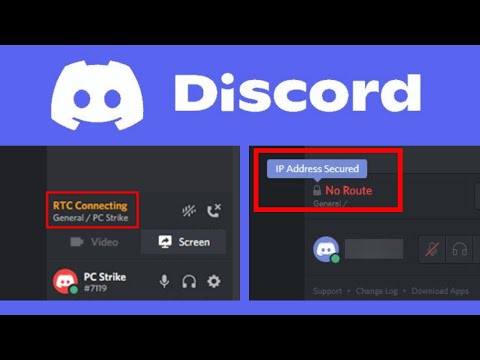
विषय
इस लेख में, हम आपको विंडोज और मैकओएस कंप्यूटर पर डिस्कॉर्ड चैनल को ब्लॉक करने का तरीका दिखाने जा रहे हैं। सर्वर पर कोई भी अवरुद्ध चैनल का उपयोग करने में सक्षम नहीं होगा।
कदम
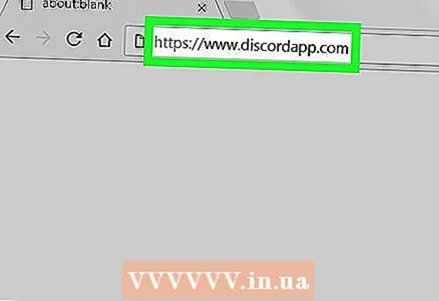 1 अपने कंप्यूटर पर डिस्कॉर्ड साइट खोलें। अपना वेब ब्राउज़र लॉन्च करें और https://discordapp.com पर लॉग इन करें। यदि आपने अपने कंप्यूटर पर डिस्कॉर्ड स्थापित किया है, तो इसे विंडोज मेनू (विंडोज) के ऑल एप्स सेक्शन या एप्लिकेशन फोल्डर (मैकओएस) में देखें।
1 अपने कंप्यूटर पर डिस्कॉर्ड साइट खोलें। अपना वेब ब्राउज़र लॉन्च करें और https://discordapp.com पर लॉग इन करें। यदि आपने अपने कंप्यूटर पर डिस्कॉर्ड स्थापित किया है, तो इसे विंडोज मेनू (विंडोज) के ऑल एप्स सेक्शन या एप्लिकेशन फोल्डर (मैकओएस) में देखें। - किसी चैनल को ब्लॉक करने के लिए, आपको एक सर्वर व्यवस्थापक होना चाहिए या आपके पास उपयुक्त अनुमतियाँ होनी चाहिए।
 2 चैनल को होस्ट करने वाले सर्वर पर क्लिक करें। सर्वर सूची डिस्कॉर्ड के बाएँ फलक में है।
2 चैनल को होस्ट करने वाले सर्वर पर क्लिक करें। सर्वर सूची डिस्कॉर्ड के बाएँ फलक में है। 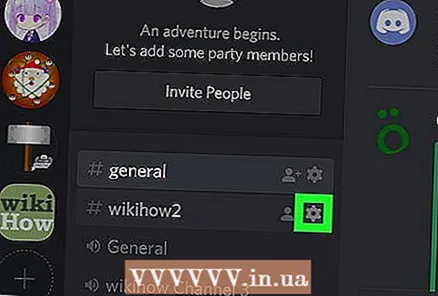 3 जिस चैनल को आप ब्लॉक करना चाहते हैं, उसके बगल में स्थित गियर आइकन पर क्लिक करें। यह आइकन तब दिखाई देगा जब आप सूची में किसी चैनल के नाम पर अपना माउस घुमाएंगे। एक मेनू खुलेगा।
3 जिस चैनल को आप ब्लॉक करना चाहते हैं, उसके बगल में स्थित गियर आइकन पर क्लिक करें। यह आइकन तब दिखाई देगा जब आप सूची में किसी चैनल के नाम पर अपना माउस घुमाएंगे। एक मेनू खुलेगा। 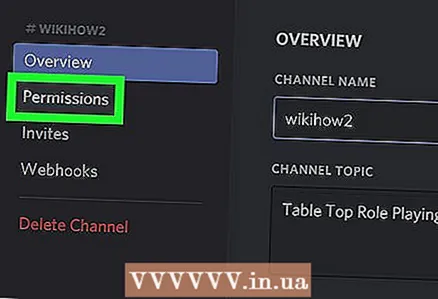 4 पर क्लिक करें अनुमतियां. यह मेनू पर दूसरा विकल्प है।
4 पर क्लिक करें अनुमतियां. यह मेनू पर दूसरा विकल्प है। 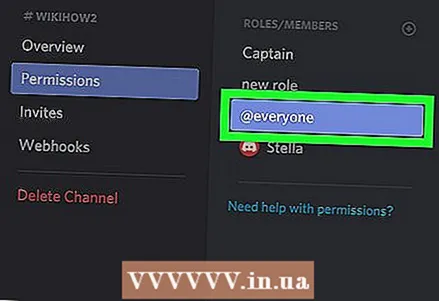 5 पर क्लिक करें @हर कोई. आपको यह विकल्प स्क्रीन के शीर्ष और केंद्र में भूमिकाएं / सदस्य अनुभाग में मिलेगा। सर्वर पर सभी उपयोगकर्ताओं के लिए चैनल अनुमतियाँ प्रदर्शित की जाती हैं।
5 पर क्लिक करें @हर कोई. आपको यह विकल्प स्क्रीन के शीर्ष और केंद्र में भूमिकाएं / सदस्य अनुभाग में मिलेगा। सर्वर पर सभी उपयोगकर्ताओं के लिए चैनल अनुमतियाँ प्रदर्शित की जाती हैं।  6 पर क्लिक करें एक्स प्रत्येक अनुमति। प्रत्येक "X" लाल हो जाएगा, जिसका अर्थ है कि सर्वर उपयोगकर्ताओं को उनकी संबंधित चैनल अनुमतियों से वंचित कर दिया गया है।
6 पर क्लिक करें एक्स प्रत्येक अनुमति। प्रत्येक "X" लाल हो जाएगा, जिसका अर्थ है कि सर्वर उपयोगकर्ताओं को उनकी संबंधित चैनल अनुमतियों से वंचित कर दिया गया है। 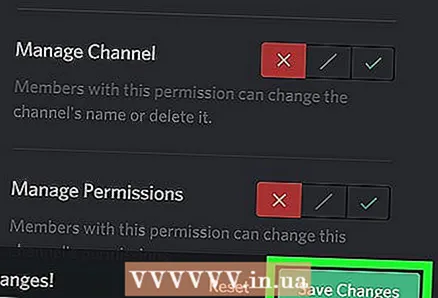 7 पर क्लिक करें परिवर्तनों को सुरक्षित करें. यह हरा बटन स्क्रीन के नीचे स्थित है। चैनल को ब्लॉक कर दिया गया है, यानी सर्वर पर मौजूद कोई भी व्यक्ति इस चैनल का इस्तेमाल नहीं कर पाएगा.
7 पर क्लिक करें परिवर्तनों को सुरक्षित करें. यह हरा बटन स्क्रीन के नीचे स्थित है। चैनल को ब्लॉक कर दिया गया है, यानी सर्वर पर मौजूद कोई भी व्यक्ति इस चैनल का इस्तेमाल नहीं कर पाएगा.